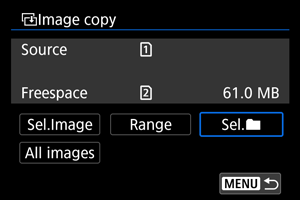Kopírovanie snímok
- Kopírovanie jednotlivých snímok
- Kopírovanie rozsahu snímok
- Kopírovanie všetkých snímok v priečinku alebo na karte
Snímky na jednej karte možno skopírovať na inú kartu a uložiť duplikáty.
Všetky snímky v priečinku alebo na karte je možné kopírovať súčasne.
Upozornenie
-
Ak cieľový priečinok alebo karta už obsahuje snímku s rovnakým číslom súboru, zobrazia sa položky [Skip image and continue/Preskočiť snímku a pokračovať], [Replace existing image/Nahradiť existujúcu snímku] a [Cancel copy/Zrušiť kopírovanie]. Vyberte spôsob kopírovania a stlačte tlačidlo
.
- [Skip image and continue/Preskočiť snímku a pokračovať]: Všetky obrázky s rovnakým číslom súboru budú preskočené a neskopírujú sa.
- [Replace existing image/Nahradiť existujúcu snímku]: Všetky snímky s rovnakým číslom súboru (vrátane chránených snímok) sa prepíšu.
Prepisovanie snímok, ktoré obsahovali informácie o poradí tlače (), si vyžaduje, aby ste znova nastavili informácie o poradí tlače.
- Informácie o poradí tlače a prenose snímok nie sú súčasťou kópií obrázkov.
- Počas kopírovania nie je možné snímanie. Pred snímaním vyberte možnosť [Cancel/Zrušiť].
Poznámka
- Kópie snímok majú rovnaký názov súboru ako pôvodná snímka.
- Pri funkcii [Sel.Image/Vybrať snímku] nie je možné kopírovať snímky z viacerých priečinkov súčasne. Vyberte snímky, ktoré chcete z jedného priečinka skopírovať súčasne.
Kopírovanie jednotlivých snímok
-
Vyberte položku [
: Image copy/
: Kópia snímku].
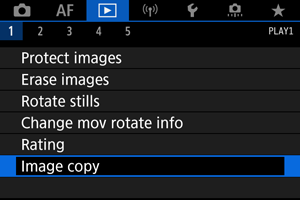
-
Vyberte položku [Sel.Image/Vybrať snímku].
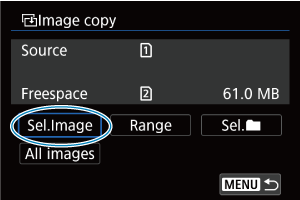
- Skontrolujte čísla zdrojových a cieľových kariet a voľné miesto na cieľovej karte.
- Vyberte možnosť [Sel.Image/Vybrať snímku] a stlačte tlačidlo
.
-
Vyberte priečinok.
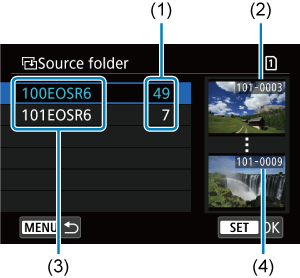
(1) Počet snímok v priečinku
(2) Najnižšie číslo súboru
(3) Názov priečinka
(4) Najvyššie číslo súboru
- Vyberte zdrojový priečinok a stlačte
.
- Pri výbere priečinka si pozrite snímky zobrazené na pravej strane obrazovky.
- Vyberte zdrojový priečinok a stlačte
-
Vyberte snímku, ktorú chcete kopírovať.
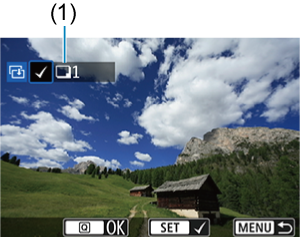
(1) Celkový počet vybratých snímok
- Otočením voliča
vyberte snímku, ktorú chcete kopírovať, potom stlačte tlačidlo
.
- Ak chcete vybrať ďalšiu snímku na kopírovanie, zopakujte krok č. 4.
- Otočením voliča
-
Stlačte tlačidlo
.
-
Vyberte položku [OK].
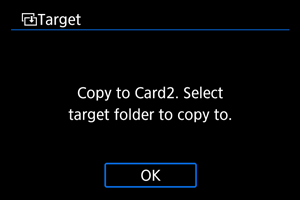
- Skontrolujte cieľovú kartu a stlačte tlačidlo [OK].
-
Vyberte cieľový priečinok.
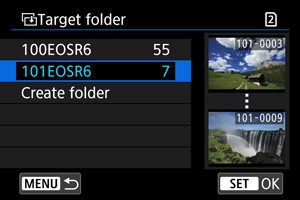
- Vyberte priečinok, do ktorého chcete snímku skopírovať, a stlačte
.
- Ak chcete vytvoriť nový priečinok, vyberte položku [Create folder/Vytvoriť priečinok].
- Vyberte priečinok, do ktorého chcete snímku skopírovať, a stlačte
-
Vyberte položku [OK].
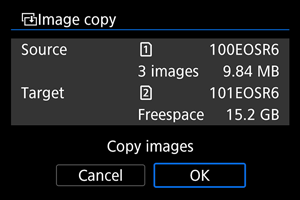
- Skontrolujte informácie zdrojovej a cieľovej karty a vyberte položku [OK].
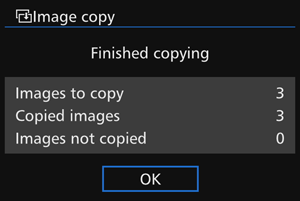
- Výsledky sa zobrazia po dokončení kopírovania. Výberom možnosti [OK] sa vrátite na obrazovku v kroku č. 2.
Kopírovanie rozsahu snímok
Všetky zadané snímky môžete skopírovať naraz výberom prvej a poslednej snímky v rozsahu, ktorý vidíte pri prezeraní snímok v zobrazení registra.
-
Vyberte položku [Range/Rozsah].
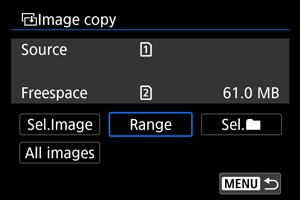
-
Vyberte priečinok.
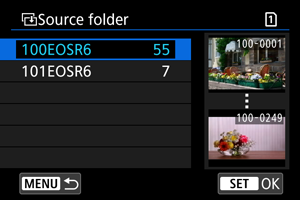
- Vyberte zdrojový priečinok a stlačte
.
- Pri výbere priečinka si pozrite snímky zobrazené na pravej strane obrazovky.
- Vyberte zdrojový priečinok a stlačte
-
Určte rozsah snímok.
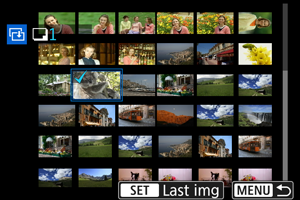
- Vyberte prvú snímku (počiatočný bod).
- Potom vyberte poslednú snímku (koncový bod). Všetky snímky v určenom rozsahu (od prvej snímky po poslednú) budú označené značkou [
].
- Ak chcete vybrať ďalšiu snímku na kopírovanie, zopakujte krok č. 3.
Kopírovanie všetkých snímok v priečinku alebo na karte
Všetky snímky v priečinku alebo na karte môžete skopírovať naraz.
Výberom položky [Sel./Vybrať
] alebo [All images/Všetky snímky] v položke [
: Image copy/
: Kópia snímku] skopírujete všetky snímky, ktoré obsahuje.